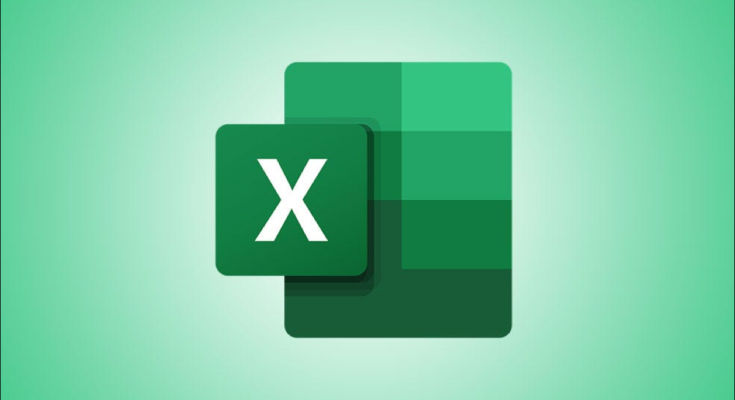Encontrar linhas duplicadas ou ausentes em suas planilhas pode ser um grande problema. Seja por causa de erros de entrada de dados ou problemas de importação, erros acontecem. Mostraremos como corrigir esses problemas nas tabelas da planilha do Excel .
É possível encontrar duplicatas e realçar espaços em branco em uma planilha do Excel usando a formatação condicional. No entanto, quando você está trabalhando com uma tabela, lidar com esses problemas em vez de apenas destacá-los pode ser um pouco mais fácil.
Remover linhas duplicadas em uma tabela do Excel
Se você preferir destacar seus dados duplicados para que possa corrigi-los, use a formatação condicional descrita anteriormente. Mas se você deseja simplesmente excluir todas as linhas duplicadas de sua tabela, bastam alguns cliques.
Selecione uma célula em sua tabela. Em seguida, vá para a guia Table Design que é exibida e clique em “Remove Duplicates” na seção Tools da ribbon.

Você verá a janela Remove Duplicates aberta. Se sua tabela tiver cabeçalhos, marque a caixa dessa opção. Esses cabeçalhos serão exibidos como suas opções de seleção de coluna abaixo. Se você não tiver cabeçalhos, verá apenas a Coluna A, a Coluna B e assim por diante.

Em seguida, escolha as colunas que contêm os dados duplicados que você deseja remover. Por padrão, todas as colunas da tabela são marcadas. Você pode verificar colunas específicas clicando em “Desmarcar tudo” e, em seguida, marcando as colunas individuais. Ou você pode clicar em “Selecionar tudo” se mudar de ideia.

Quando estiver pronto, clique em “OK”. Você não verá as duplicatas destacadas nem terá qualquer indicação do que foi removido. Mas você vai ver o número de duplicatas que foram encontrados e excluídos.

Para um exemplo simples usando a imagem abaixo, você pode ver as duplicatas em nossa tabela e, em seguida, o resultado final após removê-las.

Remover linhas em branco em uma tabela do Excel
Para excluir linhas em branco em sua tabela do Excel, você usará o recurso de filtro . Como as tabelas já podem ter botões de filtro nos cabeçalhos, você não precisa dar um passo extra para habilitar os filtros.
Dica: se você não vir os botões de filtro, vá para a guia Design da tabela e marque a caixa para Botão de filtro.
Clique no botão de filtro em um de seus cabeçalhos de coluna. Na parte inferior da janela pop-up (abaixo de Pesquisar), desmarque a caixa para Selecionar tudo. Em seguida, role até a parte inferior dos itens, marque a caixa em branco e clique em “OK”.

Nota: Se você não vir uma opção para espaços em branco nas configurações de filtro, então você não tem nenhuma nessa coluna da tabela.
Em seguida, você verá a tabela ser ajustada para exibir apenas linhas em branco com os dados restantes ocultos da visualização. Você pode então excluir as linhas em branco. Você notará que os cabeçalhos das linhas são destacados em azul, tornando-os mais fáceis de ver e selecionar.

Selecione uma linha em branco, clique com o botão direito e selecione “Excluir linha”. Você pode fazer isso para cada linha em branco.

Aviso: não arraste pelas linhas em branco para selecioná-las e excluí-las. Se você fizer isso, essa seleção pode incluir linhas ocultas que não estão em branco.
Depois de remover as linhas em branco da tabela, você pode limpar o filtro. Clique no botão de filtro ao lado do cabeçalho da coluna novamente e selecione “Limpar filtro de”.

Em seguida, você verá sua tabela de volta à sua visualização normal e não filtrada, sem as linhas em branco.

Para uma análise avançada de dados no Excel, considere a criação de uma tabela dinâmica .